Win7怎么升级到纯净版Windows 10系统
升级纯净版Windows 10 32位或者64位方法多种多样,这里就选择最简单最方便的升级纯净版Windows 10教程给大家,让喜欢折腾电脑喜欢新鲜事物的用户们好好体验最新系统带来的体验!而且安装Windows 10系统方法并不难。
现在的Windows 10纯净版系统已经不再刚刚发布的那样运行不稳定了,系统开始慢慢走向成熟,修复了各种bug问题,所以你现在可以很放心地升级纯净版Windows 10系统了。因为现在的windows10系统比Win7 Win8系统都好用。
升级纯净版Windows 10步骤方法:
1、进入到windows7系统的控制面板
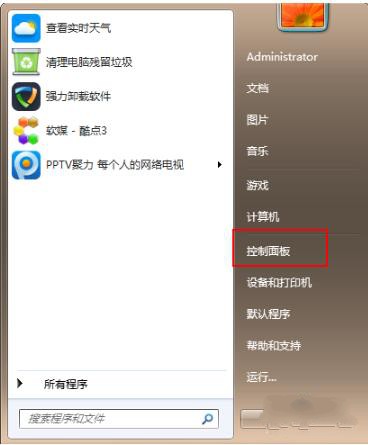
升级纯净版Windows 10截图(1)
2、单击“系统和安全”选项
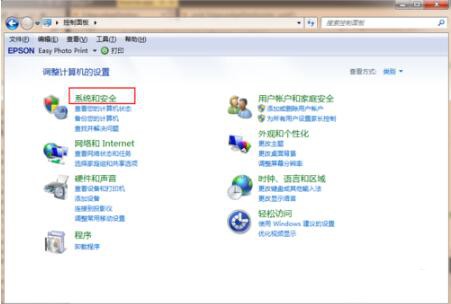
升级纯净版Windows 10截图(2)
3、找到“检测更新”按钮
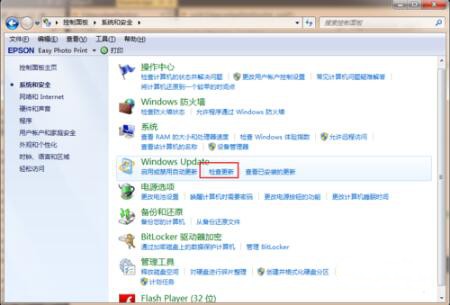
升级纯净版Windows 10截图(3)
4、检测到的更新包,就选择Windows 10,
并单击更新按钮,
此过程中需要保持联网状态
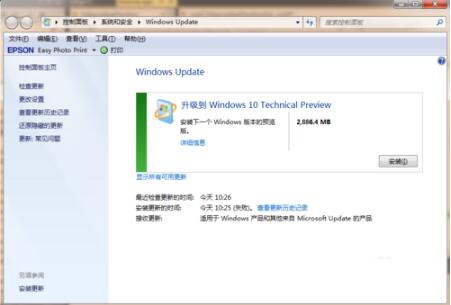
升级纯净版Windows 10截图(4)
5、下载完成Win7升级Windows 10安装包后,
重启电脑
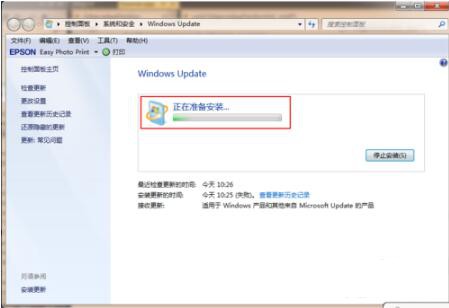
升级纯净版Windows 10截图(5)
6、重启电脑后,
根据提示完成升级系统Windows 10。
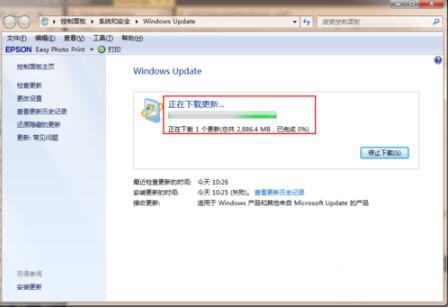
升级纯净版Windows 10截图(6)
Win7升级纯净版windows10剩余的步骤,都是中文提示的,跟着操作就可以了。
免激活Win10纯净版:
http://www.xitongtiandi.net/s/win10cjb/
Win10官方原版ISO镜像!
http://www.xitongtiandi.net/wenzhang/win10/12263.html










 苏公网安备32032202000432
苏公网安备32032202000432